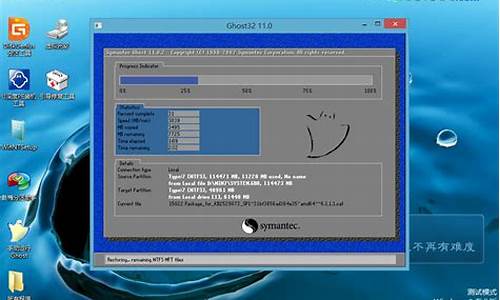老旧电脑如何设置u盘启动-老电脑系统怎么弄u盘
1.电脑系统老该怎么办
2.老台式电脑开机怎么启动u盘装系统
3.老式的台式机怎么用U盘装系统
电脑系统老该怎么办

(1)电脑系统太旧了,如果配置允许的前提下,可以更换更新的操作系统,如果配置低的情况下,可以通过重装原来的系统,一样可以让你的系统流畅的运行起来。
(2)用U盘重装系统的步骤如下:
(1)第一步:将U盘做成可以启动的U盘启动盘:(准备一个4G的U盘)
首先到“大”下载“大装机版”,然后安装在电脑上,并打开这个“大超级U盘制作工具(装机版)”,接着插入一个 4G(2G或者8G)的U盘,然后在打开的窗口选择默认模式,点击“一键制作启动U盘”,根据提示等几分钟,就可以将U盘制作成带PE系统的U盘启动盘。然后到“系统之家”下载系统文件WINXP或者WIN7等,一般在网上下载的文件都是ISO文件,可以直接将这个文件复制到U盘启动盘的ISO文件下面,还可以通过解压ISO文件,把解压得到的XP.GHO或者WIN7.GHO系统直接复制到U盘启动盘的GHO文件夹下面,就可以用来安装系统,如何安装系统第二步会详细讲解:(U盘启动制作工具装机版如下图)
第二步:(以大U盘启动盘为例):来讲述U盘安装系统的步骤:
(1)首先要学会设U盘为第一启动项:首先把U盘插在电脑的USB接口,然后开机,马上按下F12键(也有的是:F11,F8.,F9,ESC , )这个键叫开机启动项快捷键,这时会出现一个启动项菜单(Boot ?Menu)的界面,只要用方向键选择USB:Mass Storage Device为第一启动,有的是u盘品牌:USB:Kingstondt 101 G2 ?或者 Gener ic -sd/mmc ?(主板不同,这里显示会有所不同),然后用ENTER确定,就可以进入U盘启动了,就可以重装系统了。这种方法设置U盘启动有一个最大的优点就是:重装好系统以后,不要把U盘启动项设回光驱或者硬盘,只对当前有效,重启就失效。(现在的主板都有这个功能,2004年以前的主板就没有这个功能,哪就要在BIOS中设置了。)
用快捷键设置U盘启动的图如下:(第三个是U盘启动)
(2)设置好USB为第一启动项,然后开机启动电脑,接着进入U盘,就会现一个菜单,你可以用这个菜单上的GHOST11。2来还原镜像,(前提你的U盘中一定要放有一个系统文件,不管是GHO和IOS文件名的都可以,第一步已说明)找到这些镜像还原就OK了。如果是GHO文件的系统可以用手动还原镜像的方法:(就是进入GHOST11.2或11.5后,出现一个GHOST的手动画面菜单,你点击(Local-partition-Form ?Image)选择好你的镜像所在盘符,点确定,然后选择你要还原的盘符,点OK,再选择FAST,就自动还原了),而ISO文件的系统可以进入“大U盘启动盘”的PE,就会自动弹出“ONEKEY(GHOST安装器1.4 4 30)”来一键还原ISO系统文件。(如下图):
第一种GHO文件的:手动GHOST还原图:
第二种ISO文件:自动还原的“安装器”还原图:
老台式电脑开机怎么启动u盘装系统
将做好的启动U盘插入电脑,开机注意观察屏幕显示,如果显示boot F12,就马上按下F12键(要点按,不能按住F12键不松手),就会进入启动菜单选项,选择USB设备启动即可,不需要进bios设置。
如果无法进行U盘启动,在确认U盘在其它电脑能够启动,说明U盘启动模式与电脑bios不兼容,建议换一种模式制作启动盘U盘(USB-FDD USB-ZIP或USB-HDD)。
老式的台式机怎么用U盘装系统
首先到网上下载并安装U盘制作软件“一键U盘装系统V3.3”,并将U盘插入电脑中,建议插入台式机后置USB接口;
然后从“开始”菜单或桌面上启动“一键U盘装系统V3.3”软件:
软件启动后首先会检测插入的U盘,检测到后会显示出来:
直接点击“一键制作USB启动盘”按钮即可,稍等一会即弹出成功的提示信息(注意,U盘会被格掉):
然后,根据提示拔插一次U盘,在重新插入之后,将准备好的GHO文件复制到U盘的GHO或根目录下:
好了,到这里U盘已经可以用来安装系统或维护电脑了。
然后将这个制作好的U盘插到需要用U盘安装的电脑中,然后从U盘引导系统(有的电脑在刚开机时按F9或F12可选择从USB启动);
成功从U盘启动后,选择第一项,进WinPE:
进入WinPE后,直接双击桌面上的“ONEKEY(一键还原)”图标,程序会自动找到刚放到U盘根目录下的GHO文件:
如果不是这个GHO文件,则可以选择后面的“打开”按钮,找到你需要的GHO文件:
选好正确的GHO后,则再在下面选择“还原分区”(系统要安装在哪个分区),最后单击“确定”按钮,弹出确认的对话框:
选择“是”按钮后继续,开始安装系统了:
声明:本站所有文章资源内容,如无特殊说明或标注,均为采集网络资源。如若本站内容侵犯了原著者的合法权益,可联系本站删除。